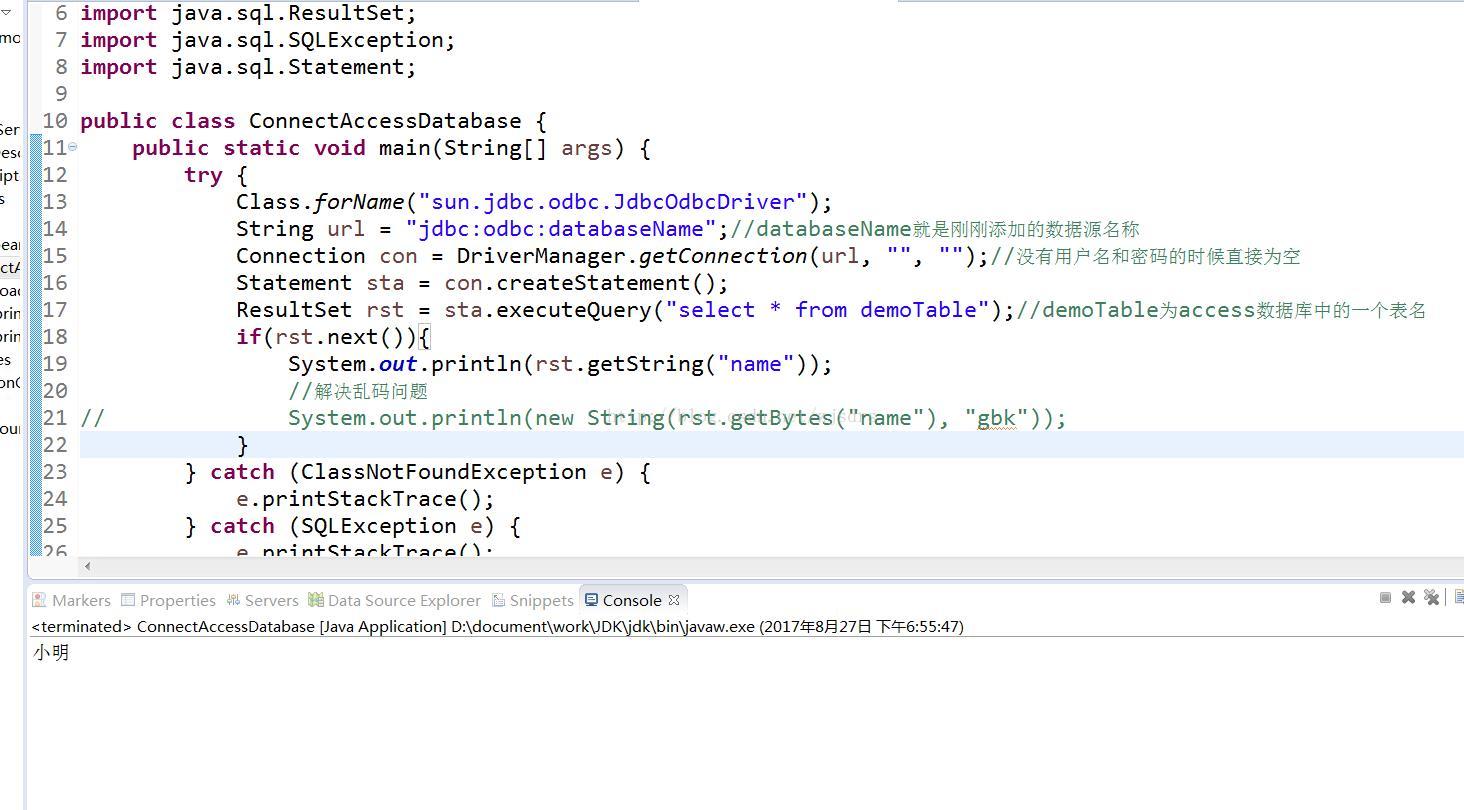(servlet:https://blog.csdn.net/ooooooobh/article/details/52212345)
连接access数据库,网上的内容很多,尝试的过程中也会遇到各种问题,没有特别好的介绍,所以自己想总结一下,日后备用。
这里需要提前说明下,win7系统32bit和64bit默认安装的access都是32bit的,但是如果是64bit的系统连接access数据库时需要安装64bit的office软件,下面会说到。
以64bit操作系统为列
第一种:电脑上配置结合java代码实现
a.打开目录C:WindowsSystem32找到odbcad32.exe文件,双击打开
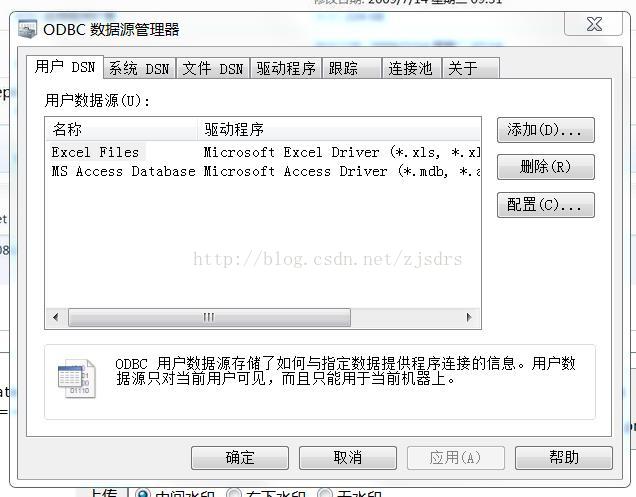
b.点击右侧添加按钮,在列表中选择access数据库驱动
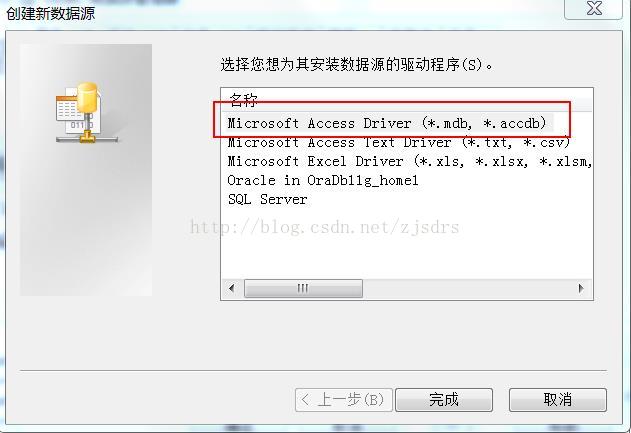
这个地方要注意,使用纯java实现连接access数据库的时候需要写access的驱动,而access的驱动名称是根据这里写的,也就是你本机有的驱动,而不是网上说的什么要有空格,要把*.mdb, *.accdb换成*.mdb或者*.accdb之类。因此这里需要注意。另外还可能有个问题。有可能点击添加的时候这里并没有access驱动,或者报错[Microsoft][ODBC 驱动程序管理器] 未发现数据源名称并且未指定默认驱动程序时,

这个时候网上下载一个AccessDatabaseEngine_X64.exe,如果是32bit操作系统相应的下载AccessDatabaseEngine_X32.exe即可,点击下载64bit驱动
c.点击完成出现下列对话框,数据源名称随意填写,说明可有可无,就是对数据源的描述,点击选择按钮选择数据库所在的路径

d.点击确定按钮后就可以在ODBC数据源管理器中看到添加的数据源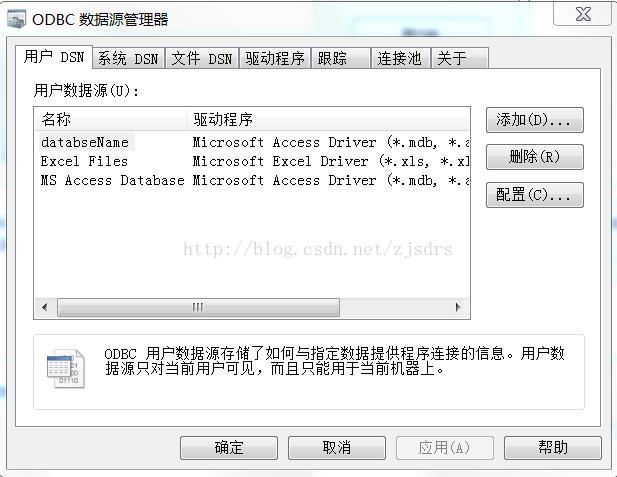
e.下面是java的代码
package com.xu.bean;
import java.io.UnsupportedEncodingException;
import java.sql.Connection;
import java.sql.DriverManager;
import java.sql.ResultSet;
import java.sql.SQLException;
import java.sql.Statement;
public class ConnectAccessDatabase {
public static void main(String[] args) {
try {
Class.forName("sun.jdbc.odbc.JdbcOdbcDriver");
String url = "jdbc:odbc:databaseName";//databaseName就是刚刚添加的数据源名称
Connection con = DriverManager.getConnection(url, "", "");//没有用户名和密码的时候直接为空
Statement sta = con.createStatement();
ResultSet rst = sta.executeQuery("select * from demoTable");//demoTable为access数据库中的一个表名
if(rst.next()){
System.out.println(rst.getString("name"));
//解决乱码问题
// System.out.println(new String(rst.getBytes("name"), "gbk"));
}
} catch (ClassNotFoundException e) {
e.printStackTrace();
} catch (SQLException e) {
e.printStackTrace();
} /*catch (UnsupportedEncodingException e) {
e.printStackTrace();
}*/
}
}
然后运行代码即可
第二种方式:纯jiava实现
a.这里需要注意的就是url那里,前面也提到过是根据电脑本地有的驱动写的
package com.xu.bean;
import java.sql.Connection;
import java.sql.DriverManager;
import java.sql.ResultSet;
import java.sql.SQLException;
import java.sql.Statement;
/**
* 纯java代码实现 连接access数据库
* @author xuyl
*
*/
public class ConnectAccessDatabase2 {
public static void main(String[] args) {
try {
Class.forName("sun.jdbc.odbc.JdbcOdbcDriver");
String url = "jdbc:odbc:driver={Microsoft Access Driver (*.mdb, *.accdb)};DBQ=E:\demo.mdb";
Connection con = DriverManager.getConnection(url, "", "");//没有用户名和密码的时候直接为空
Statement sta = con.createStatement();
ResultSet rst = sta.executeQuery("select * from demoTable");//demoTable为access数据库中的一个表名
if(rst.next()){
System.out.println("纯java代码实现:" + rst.getString("name"));
}
} catch (ClassNotFoundException e) {
e.printStackTrace();
} catch (SQLException e) {
e.printStackTrace();
}
}
}
b.运行结果
第三种方式:使用RmiJdbc.jar(也是远程连接的方法)以远程连接为例
首先下载RmiJdbc.jar
在放置Access数据库的电脑上配置 1.配置RmiJDbc.jar环境变量(在这之前还需要配置jdk环境,jdk配置可自行百度) 解压缩RmiJdbc3.3.zip,将解压出的文件放在任意盘符。右键计算机选择属性 - 选择高级系统设置 - 选择环境变量 - 在系统变量中找到CLASSPATH选中点击编辑按钮在最后面添加%CLASSPATH%;D:RmiJdbc3.3RmiJdbcdistlibRmiJdbc.jar(以放在d盘跟目录为例) 2.启动RmiJbdc.jar服务 win + r 建打开运行窗口输入cmd打开命令窗口输入 java -jar D:RmiJdbc3.3RmiJdbcdistlibRmiJdbc.jar出现下图所示即配置成功。 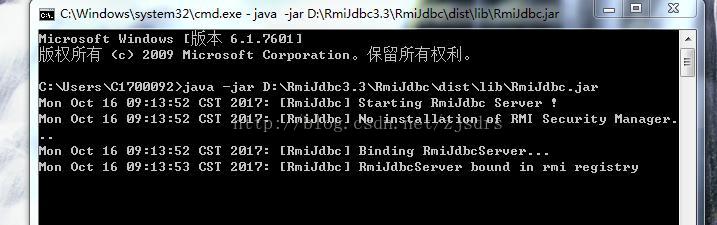
启动之后需要一直运行。
3.配置数据源
根据上面的方法配置好数据源
4.java代码
public static String executeQuery(String sql) {
log.info("===========executeQuery start=============");
String jsonArray = "{";
StringBuilder jsonObject = new StringBuilder();
Connection con = null;
Statement stmt = null;
ResultSet rst = null;
try{
//注册数据提供程序
Class.forName("org.objectweb.rmijdbc.Driver").newInstance();
//accessDatabase为远程服务器数据源名称
// String url = "jdbc:rmi://10.23.16.83/jdbc:odbc:accessDatabase";
//生产地址
String url = "jdbc:rmi://10.23.10.6/jdbc:odbc:accessDatabase";
// String url = "jdbc:rmi://10.23.71.211/jdbc:odbc:demo";
//建立连接
con = DriverManager.getConnection(url, "", "");
stmt = con.createStatement();
rst = stmt.executeQuery(sql);
if(rst != null){
while(rst.next()){
String id = rst.getInt("id") + "";
String name = new String(rst.getBytes("title"), "gbk");
String time = rst.getDate("adate").toString();
String filePath = rst.getString("url");
jsonObject.append("{"ID":"" + id + "", "NAME":"" + name + "", "FILE_PATH":"" + filePath + "", "TIME":"" + time + ""}, ");
}
String temp = jsonObject.toString();
temp = temp.substring(0, temp.length() - 2);
jsonArray += ""IS_EMPTY":"N",LIST:[" + temp + "]}";
}else{
jsonArray += ""IS_EMPTY":"Y"}";
}
}catch(Exception e){
log.info("===========executeQuery start=============" + e.getMessage());
}finally{
try {
con.close();
stmt.close();
} catch (SQLException e) {
e.printStackTrace();
}
}
log.info("===========executeQuery end=============");
return jsonArray;
}以上就是三种访问access数据库的方法